Dostosuj ustawienia pióra
Dostosuj pióro, przypisując działania do jego przycisków, zmieniając ustawienia czułości i nacisku końcówki oraz wybierając sposób klikania prawym przyciskiem.
Uwaga: Niektóre pióra nie mają przycisków ani gumki.
Przypisz działania do przycisku i końcówki pióra
- Otwórz Centrum Wacom.
- Wybierz urządzenie, z którym używasz pióra, z paska bocznego Urządzenia.
- Wybierz swoje pióro na pasku bocznym Urządzenia.
- Wybierz przycisk pióra, a następnie dokonaj wyboru na pasku bocznym Działanie.
- Aby sprawdzić, z jaką siłą musisz naciskać piórem, sprawdź aktualny nacisk, naciskając końcówką pióra lub gumką w Obszarze testowym.
- Opcjonalnie dostosuj zaawansowane ustawienia pióra i gumki, takie jak: odległość podwójnego dotknięcia, nacisk, tryb przycisku pióra, pomoc w podnoszeniu i funkcja Windows Ink, w zależności od urządzenia.
Wskazówka: Użyj suwaka Czułość końcówki, aby zmienić siłę nacisku potrzebną do użycia końcówki pióra. W przypadku piór wyposażonych w gumkę użyj opcji Czułość gumki, aby zmienić siłę nacisku.
Ostrzeżenie: w celu rysowania w większości aplikacji graficznych, funkcja Kliknij musi być przypisana do końcówki pióra.
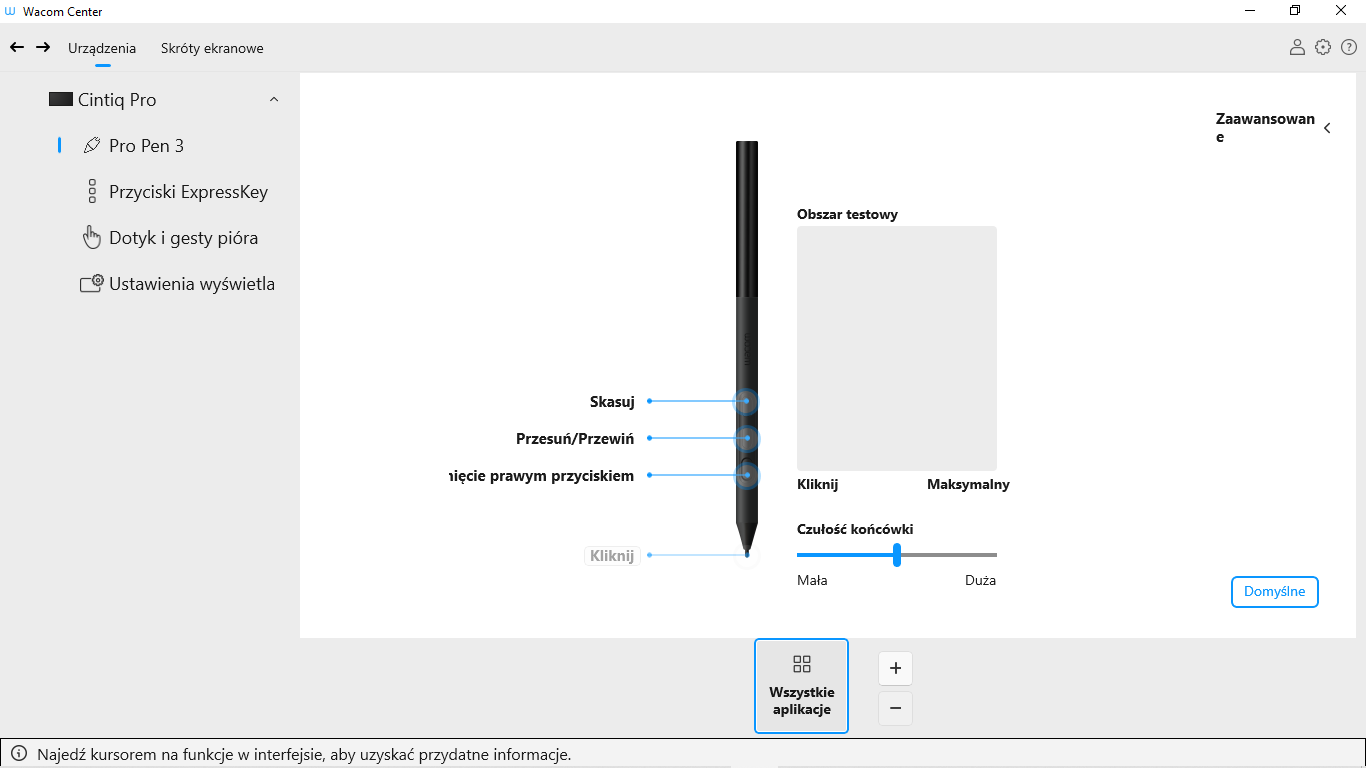
Zrzut ekranu ma charakter poglądowy. Ekran Twojego urządzenia może wyglądać inaczej.
| | Nie udostępniaj moich informacji | | Pliki cookies | | Warunki korzystania | | Polityka prywatności |